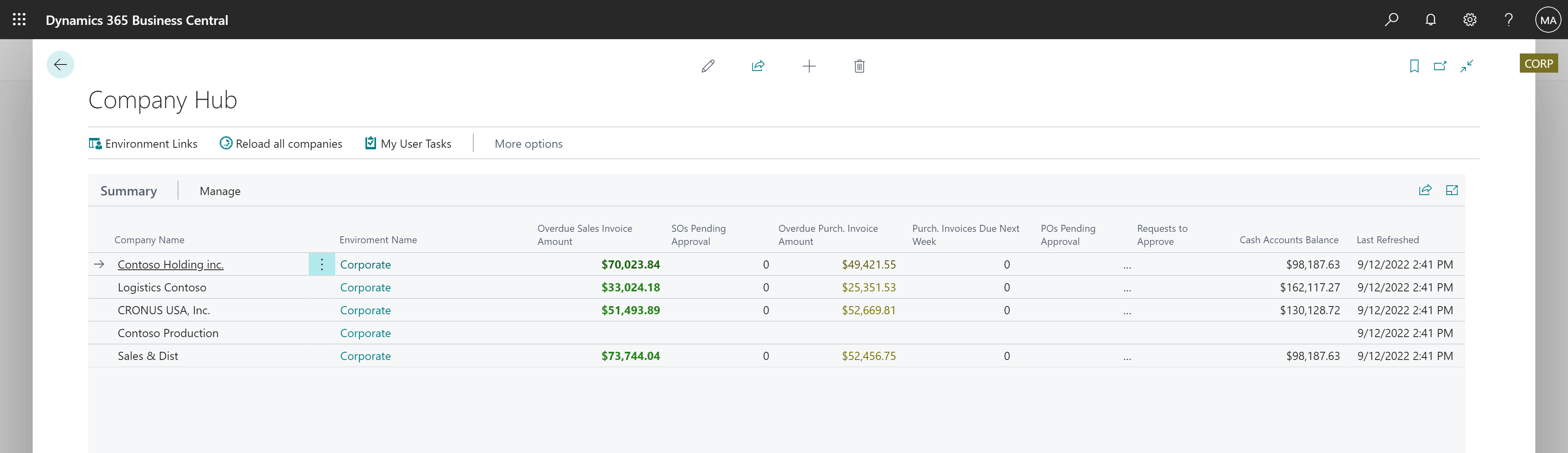Gestire il lavoro tra più aziende nell'hub aziendale
Nota
Azure Active Directory è ora Microsoft Entra ID. Saperne di più
Alcune persone lavorano in più società in Business Central e alcuni lavorano anche in più di un'organizzazione, come contabili esterni o dipendenti e manager di società con più filiali. Per questi utenti e molti altri, l'hub aziendale funge da pagina di destinazione che offre una panoramica finanziaria di società e ambienti. Fornisce agli utenti uno strumento per la gestione del lavoro nei vari ambienti in cui lavorano, tra società, ambienti e aree.
È possibile accedere all'hub aziendale passando al ruolo Hub aziendale in Impostazioni personali o aprendo la pagina Hub aziendale direttamente. È possibile eseguire lo stesso lavoro in entrambi i posti, ma le azioni sono posizionate in modo leggermente diverso nei menu.
Nota
Puoi collegare l'hub aziendale a tutte le società di cui hai bisogno. Tuttavia, puoi connettere l'hub aziendale solo alle società ospitate in Business Central Online.
Home page dell'hub aziendale
Se si utilizza il ruolo Hub aziendale, la home page mostra un elenco di società a cui si ha accesso, comprese le informazioni sui dati dei punti di interesse chiave (KPI) e i collegamenti per aprire ciascuna società. Seleziona l'azione Hub aziendale per aprire l'hub aziendale, dove potrai collaborare più da vicino con ciascuna azienda.
Gratifica
Per accedere a una società specifica in Business Central, scegliere il nome della società o scegliere la voce di menu Vai alla società con cui si accede automaticamente in una nuova scheda del browser.
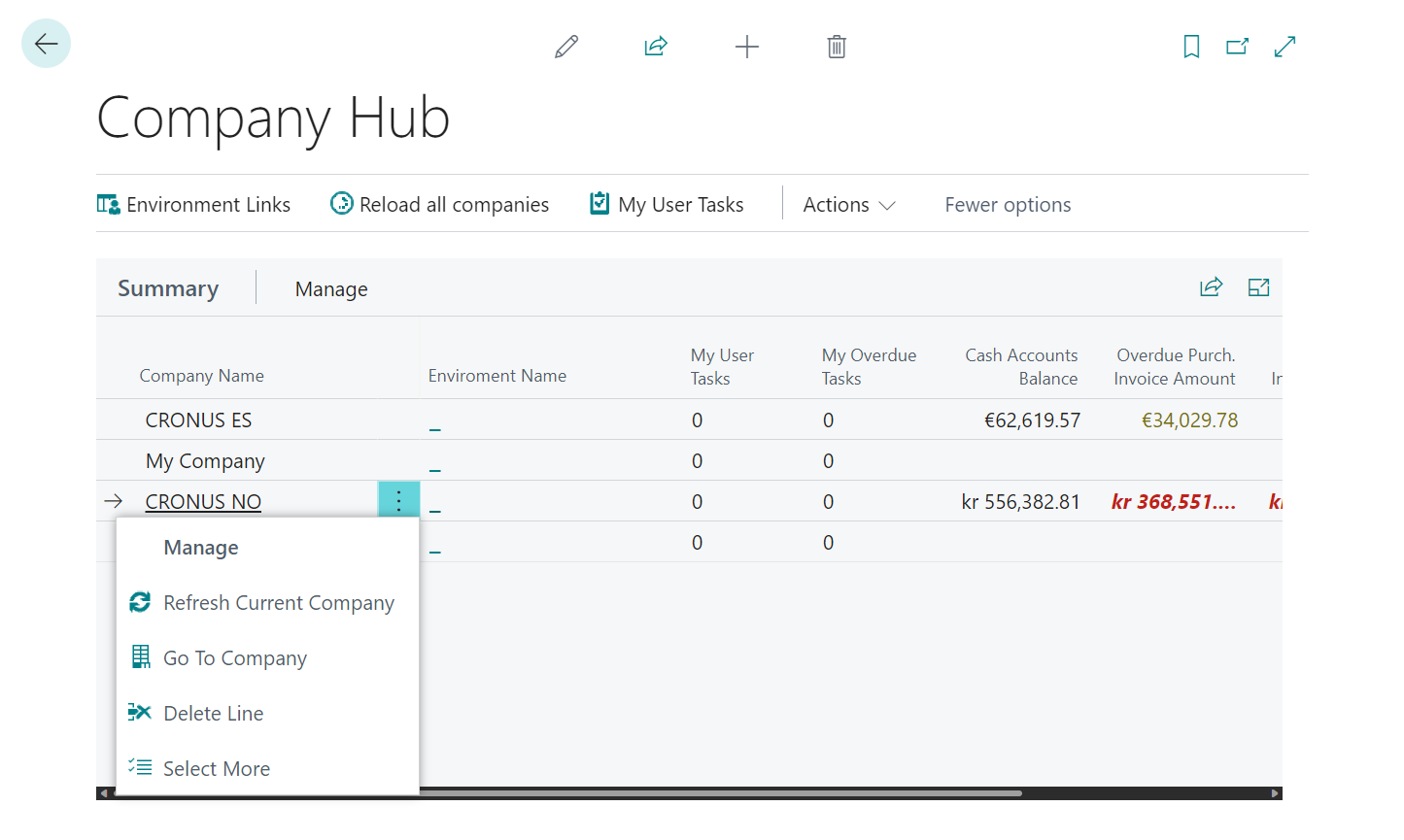
È possibile aggiungere nuove società, ad esempio quando si ottiene un nuovo cliente o quando l'azienda aggiunge una nuova filiale. Per ulteriori informazioni, vedere Aggiungere società all'hub aziendale.
Gratifica
Per aggiornare i dati nell'hub aziendale, è necessario avere accesso ai dati nelle società da cui provengono i dati.
Task assegnati
In Business Central è possibile assegnare attività a se stessi e ad altri e altri possono assegnare attività all'utente. L'hub aziendale offre una panoramica dei task assegnati per ogni società ed è inoltre possibile accedere a una lista di tutti i task assegnati scegliendo nella pagina Task personali dell'utente nella home page.
Task personali dell'utente
L'elenco Task personali dell'utente consente di assegnare la priorità al giorno mostrando ulteriori informazioni sui task assegnati per tutte le società.
È possibile ordinare per data di scadenza, ad esempio, o per qualsiasi altro tipo di dati che consente di assegnare priorità per la giornata. Per impostazione predefinita, nell'elenco sono visualizzati tutti i task allocati a te, ma puoi impostare i filtri per visualizzare solo i task prioritari, ad esempio.
Per selezionare un task, sceglilo dall'elenco dei task in sospeso dell'utente. Nella barra multifunzione, il collegamento Vai a elemento task apre la pagina in cui è possibile svolgere l'attività.
Una volta completato il task, contrassegnalo come completato.
Per ulteriori informazioni su società e ambienti, vedere Collegamenti ambiente.
Accesso all'hub aziendale
I gruppi di sicurezza sono nuovi per Business Central nel primo ciclo di rilascio del 2023. Sono simili ai gruppi di utenti menzionati in questo articolo. Come i gruppi utenti, gli amministratori assegnano le autorizzazioni al gruppo di sicurezza i cui membri devono svolgere il lavoro.
I gruppi di utenti non saranno più disponibili in una versione futura. Puoi continuare a utilizzare i gruppi utenti per gestire le autorizzazioni fino ad allora. Per saperne di più sui gruppi di sicurezza, vai a Controllare l'accesso a Business Central tramite gruppi di sicurezza.
Per accedere all'hub aziendale, è necessario accedere tramite il gruppo di utenti Hub aziendale Dynamics 365 o tramite il set di autorizzazioni Hub aziendale Dynamics 365. È necessario inoltre disporre dell'accesso alle società elencate nell'hub aziendale, il che significa che è necessario essere un utente in quelle società. Per ulteriori informazioni, vedere Creare utenti in base alle licenze.
Importante
L'hub aziendale è un elenco a livello aziendale, quindi qualsiasi utente a cui viene concesso l'accesso all'hub aziendale sarà in grado di vedere tutte le società nel tenant Business Central e tutti i KPI per le società a cui ha accesso.
Se non si riesce a trovare l'hub aziendale ed è stato concesso l'accesso, verificare con l'amministratore se l'hub aziendale è elencato nella pagina Gestione delle estensioni. Per ulteriori informazioni, vedere Personalizzazione di Business Central usando le estensioni.
Impostazione dell'hub aziendale
Per iniziare a utilizzare l'hub aziendale, è necessario aggiungere una o più società alla dashboard. Per ulteriori informazioni, vedere Aggiungere società all'hub aziendale.
Tuttavia per aggiungere una società, è necessario che sia stato concesso l'accesso a una o più istanze di Business Central oltre alla società in cui si utilizza l'hub aziendale.
Ad esempio, in qualità di contabile, i clienti possono invitare l'utente in Business Central. Per ulteriori informazioni, vedere Invitare il contabile esterno in Business Central.
Gli amministratori possono utilizzare la stessa configurazione assistita guida per aggiungerti al loro Business Central oppure possono aggiungerti all'account pertinente in Microsoft Entra interfaccia di amministrazione. Microsoft 365 Per ulteriori informazioni, vedere Gestire gli utenti e i gruppi.
Vedere anche
Aggiungi aziende al tuo hub aziendale
Esperienze di contabilità in Business Central
L'hub aziendale per l'estensione centrale aziendale
Modifica impostazioni di base
Trova qui moduli di e-learning gratuiti per Business Central